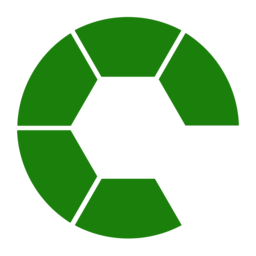[Hugo] werckerを使って記事の公開を自動化する1
2016-08-24
Hugoの記事を公開する
下記の記事にも書いた通り、hugoの記事は下記の手順で公開している。
- Hugoの元になるプロジェクトはmm-git/hugoにpushする。(以下元プロジェクトと呼ぶ)
- pushを検出して自動で
Hugoコマンドを実行し、publicフォルダを作成する。 publicフォルダを公開プロジェクトmm-git/mm-git.github.ioにpushする。- 記事が自動的に公開される。
今回の記事は、hugoコマンドの実行をどうやって自動化するかについて書いている。自動化にはWerckerを利用してみる。 なお、このWerckerだが、最近仕様が変わったようで、公式の情報やネットで見つかる情報が古かったりしてハマった。下記の記事が参考になった。
Hugo, github pages, werckerで自動デプロイ 2016/05/12版 · blog.nabetama.com
werckerの使い方
- werckerにアカウント作成。
- githubアカウントでログイン可能。今回の記事では特に説明しません。
- 元プロジェクトに
wercker.ymlを追加。 - githubで記事push用のPersonal access tokenを作成。
- werckerでapplicationを登録。
- werckerでdeployのworkflowを追加。
- 元プロジェクトをpush。
wercker.yml
wercker.yml
1box: python:2.7-slim
2build:
3 steps:
4 - install-packages:
5 packages: git
6 - pip-install:
7 requirements_file: ""
8 packages_list: "pygments-style-solarized"
9 - script:
10 name: initialize git submodules
11 code: git submodule update --init
12 - arjen/hugo-build:
13 theme: hugo-uno
14 flags: --buildDrafts=false -v
15deploy:
16 steps:
17 - install-packages:
18 packages: git ssh-client
19 - leipert/git-push:
20 gh_oauth: $GIT_TOKEN
21 repo: mm-git/mm-git.github.io
22 branch: master
23 basedir: publicBox
- boxにはhttps://hub.docker.comにあるboxを指定する。
pip installを使いたいので、boxはpython:2.7-slimにしてみた。- 少し前まで、wercker directoryにあるboxを使えたようだが現在は使えないみたい。
- Stack Overflowにも同じ質問があったので、回答してみた。
build
- gitやsshなど基本的なものはインストールが必要。
- install-packagesの部分に記載する。 - pip-installの部分に、Pythonのインストールパッケージを記載する。このboxはPygmentsはインストール済みみたいなので、pygments-style-solarizedのみインストールしている。- Pygmentsについては、[Hugo] Syntax highlight参照。
hugoのビルドの前に行いたい処理は、- scriptに書く。上記では、Hugoのテーマをsubmoduleにしているので、その更新処理を行っている。hugoのビルドはwerckerに登録されているstepを利用する。arjen/hugo-buildというのがそのステップ名。
deploy
- buildで作成したpublicフォルダのpushについては、deployのセクションに書く
- githubへのpushもwerckerに登録されているstepを利用する。leipert/git-push がそのステップ。
- githubへpushするためのtokenは
$GIT_TOKENの様に変数にしておく。(これでwercker.ymlが公開レポジトリにpushされても問題ない)
Personal access tokenを作成
werckerからgithubのレポジトリにpushできるように、github上でpush専用のaccess tokenを作成する。
- githubのアカウントのSettingsを選択。(レポジトリのSettingではない)
- Personal access tokensを選択。
Generate new tokenボタンを押す。- githubのパスワード確認があるかもしれない。
- 次の画面で、tokenの名前を入力する(名前は何でも良い)。
public_repoにチェックを付けて、下のGenerate tokenボタンを押す。 - 次の画面でtokenが表示される。tokenが表示されるのはこの時1回きりなので、忘れずにコピーしておく。
werckerでapplicationを登録
- 画面上部の
+ Create ▼ボタンをクリックし、applicationを選択する。 ① Choose a repositoryで元プロジェクトのレポジトリを選択する。- githubでアカウントでログインしていれば、githubに接続済みのはず。
② Configure accessではwercker will checkout the code without using an SSH keyを選択したままでOK。③ Awesome! You are all done!では、Buildの様子などを他人に見られたくなければそのままでFinishを押す。
werckerでdeployのworkflowを追加
- werckerで登録したapplicationを選択する。
- 画面上部の`Applications(w)を押すと、作成済みのApplication一覧が表示される。その中から先ほど作成したものを選択する。
workflowタブを選択する。- 画面中程の
Add new pipelineを押す。 - 下記のように入力する。特に
YML Pipeline nameは、wercker.ymlのpipeline名と合わせておく必要がある。Hook typeはDefaultのままでOK。 - 次の画面で
Environment variableを入力する。キーはGIT_TOKEN(wercker.ymlに書いた変数名)。値は、githubで登録しておいたPersonal access tokenを入力する。誰にも見られないようにProtectedのチェックを忘れないようにする。最後にAddボタンを押す。 workflowの画面に戻る。buildの横の+ボタンを押して、先ほど作成したdeployを追加する。branchはmasterにする。下記の様になればOK。
※この画面は何度かデザインが変更されているので、上記の説明は当てはまらないところがあるかもしれない。
元プロジェクトをpush
上記の設定で問題がなければ、元プロジェクトのpushをトリガにwerckerでのHugoのビルドと記事のデプロイが行われる。
終わりに
今回のwercker.ymlだと、元プロジェクトのpushから記事が配信されるまでに結構な時間がかかる(数分〜十数分)。現状はこれをもう少し短縮できているので、別途記事に書きたいと思う。
また、wercker.ymlが正しいかどうかをローカル環境で確認する方法についても書く予定である。